Sicher wart ihr alle schon mal in der Situation: Ihr wollt unbedingt eine privat erstellte Sicherheitskopie einer Dreamcast GD-Rom brennen, eure einzigen Computer mit optischen Laufwerken sind aber PowerPC-Macs.
Alle populären Tools um eure .cdi Dateien zu brennen laufen nur auf Windows. Schöne Scheiße!
Aber verzagt nicht! Hier findet ihr exklusiv eine deutsche Anleitung, wie ihr erfolgreich eure Spiele auf CDs kriegt! Ich habe mich stark
hiervon inspirieren lassen, ein oder zwei Sachen wurden dort jedoch nicht explizit aufgeführt. Daher hier der Vorgang Schritt für Schritt auf Deutsch.
Was ihr benötigt: Ein PowerPC-Macintosh mit MacOS X (ich selbst benutze Leopard, aller Wahrscheinlichkeit nach funktioniert es auch auf älteren Betriebssystemen), eine Kopie von Toast Titanium (hier wird Version 10 eingesetzt, ältere Versionen sollten aber auch kein Problem darstellen), und ein Abbild eines Dreamcast-Spieles im .cdi-Format.
Schritt 1: Leider kann kein gängiges Brenn-Programm für den Mac zuverlässig mit .cdi-Dateien umgehen. LiquidCD kann es theoretisch, in der Praxis hat meine Dreamcast aber keines der gebrannten Spiele gelesen. Zum Glück gibt es ein nützliches kleines Tool namens CDIRip, welches unser cdi in einen Audio-Track und einen problemlos brennbaren Daten-Track aufdröseln kann. Dieses ladet ihr
hier runter. Selbstverständlich nehmt ihr die PowerPC-Variante, da Intel-Macs höchst uncool sind.
Schritt 2: Wenn ihr das grade runtergeladene Programm öffnet, seht ihr diesen Bildschirm:
![[Bild: cdirip.png]](http://pixelbanane.de/yafu/3477376293/cdirip.png)
Die drei Checkboxen könnt ihr getrost ignorieren. Stattdessen klickt ihr sofort auf den großen "Rip" Button. Hier werdet ihr nun aufgefordert, eine Quelldatei auszuwählen. Selbstverständlich ist das in unserem Fall die .cdi-Datei. Als nächstes wird nach einem Zielverzeichnis gefragt. Am besten legt ihr hierfür einen eigenen Ordner an, in dem dann Audio- und Datentrack gespeichert werden.
Nachdem ihr auf OK geklickt habt, fängt das Programm schon an zu arbeiten. Es gibt keinen Fortschrittsbalken oder ähnliches, das sollte euch aber nicht weiter stören. Nach etwa einer Minute erscheint dann eine Meldung, dass der Rip erfolgreich war. Ihr solltet in dem angegebenen Ordner nun eine kleine .aiff Datei und eine größere .iso Datei sehen.
Schritt 3: Jetzt muss Roxxio Toast geöffnet werden. Bevor wir mit dem Brennen beginnen können, muss eine kleine Einstellung vorgenommen werden:
![[Bild: toast1.png]](http://pixelbanane.de/yafu/4076586846/toast1.png)
Im Einstellungs-Menü müsst ihr den Haken bei "Ältere Formate und Einstellungen anzeigen" setzen.
Schritt 4: Nun kann der Daten-Track gebrannt werden. Dazu wählt ihr im Toast-Hauptfenster einfach Audio-CD aus, zieht die .aiff Datei in das Fenster und drückt auf den roten Knopf. Bevor ihr dann auf brennen klickt, muss aber auf jeden Fall folgende Einstellung gesetzt werden:
![[Bild: toast3.png]](http://pixelbanane.de/yafu/1934883459/toast3.png)
Im Reiter "Erweitert" muss "Session schreiben" ausgewählt sein, nicht "Disc schreiben"!
Unter dem Reiter einfach kann noch die Brenngeschwindigkeit festgelegt werden. Ich selbst verwende zur Sicherheit nur 2x, habe da aber noch nicht groß rumprobiert. Wenn der Brennvorgang abgeschlossen ist, werdet ihr gefragt ob ihr die Disc mounten oder auswerfen wollt. Ihr wollt sie mounten.
(eventuell meldet sich iTunes nach dem mounten, da es eine Audio-CD sieht und meint ausnahmsweise mal nützlich zu sein. Sofort wieder schließen.)
Schritt 4: Jetzt brennen wir den Daten-Track. Im Toast-Hauptfenster wählt ihr dazu CD kopieren, und im kopieren Menü dann Multitrack CD-Rom XA:
![[Bild: toast2.png]](http://pixelbanane.de/yafu/8770475/toast2.png)
Ihr klickt auf auswählen und gelangt dann zu einem Fenster, in dem ihr Dateien hinzufügen könnt. Ihr klickt also auf hinzufügen, wählt die größere .iso Datei aus und drückt dann wieder auf den großen roten Knopf.
Sofern hier immer noch die richtige Brenngeschwindigkeit eingestellt ist, könnt ihr einfach auf "Schreiben" klicken.
Fertig!
Ich habe auf diese Weise heute schon sechs Dreamcast-Spiele auf meinem Lampen-iMac gebrannt. Alle laufen problemlos.
Das einzige Spiel, das trotz mehrfachen Versuchen nicht auf meiner Dreamcast starten will, ist Soul Calibur. Ich sauge da grade einen alternativen Rip, mal schauen was das bringt.
So, ihr entschuldigt mich. Ich geh jetzt Taxi fahren.












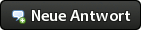



![[Bild: logo-1.png]](https://i.ibb.co/FXT3nMr/logo-1.png)